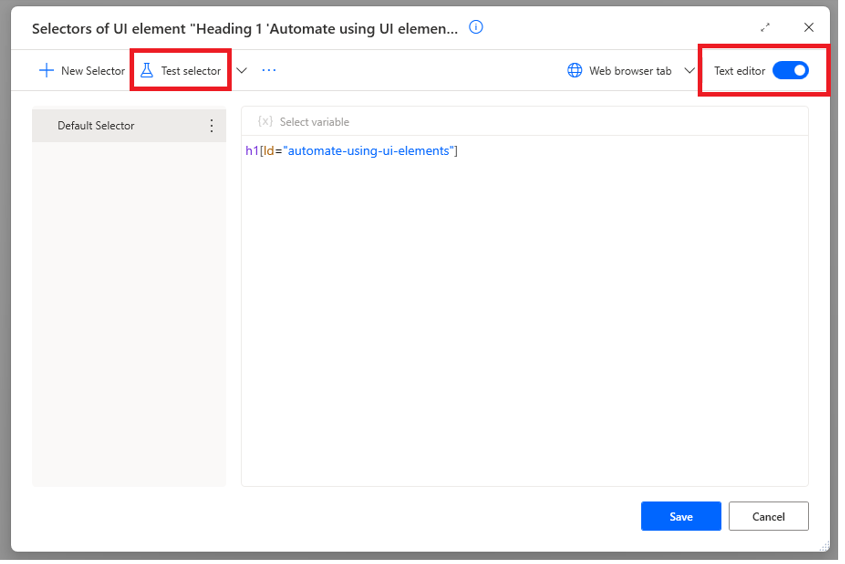Примечание
Для доступа к этой странице требуется авторизация. Вы можете попробовать войти или изменить каталоги.
Для доступа к этой странице требуется авторизация. Вы можете попробовать изменить каталоги.
Power Automate позволяет протестировать селектор и убедиться, что ваши потоки автоматизации пользовательского интерфейса работают должным образом. Имея возможность протестировать селекторы рабочего стола и веб-селекторы, вы можете быстро и эффективно автоматизировать взаимодействия вашего приложения и веб-страницы.
Для редактирования элементов пользовательского интерфейса используется окно конструктора селекторов. Там же вы можете найти опцию для тестирования селектора. Нажмите Тестировать селектор, и Power Automate проверит, может ли указанный селектор из списка найти элемент пользовательского интерфейса на экране.
Для тестирования селектора необходимо убедиться, что элемент пользовательского интерфейса имеется на компьютере. Если он отсутствует, после выбора Тестировать селектор отображается сообщение Убедитесь, что элемент пользовательского интерфейса присутствует на экране, прежде чем продолжить проверку.
Может быть возвращено одно из трех возможных значений:
Успешно: элемент пользовательского интерфейса был успешно найден на экране.
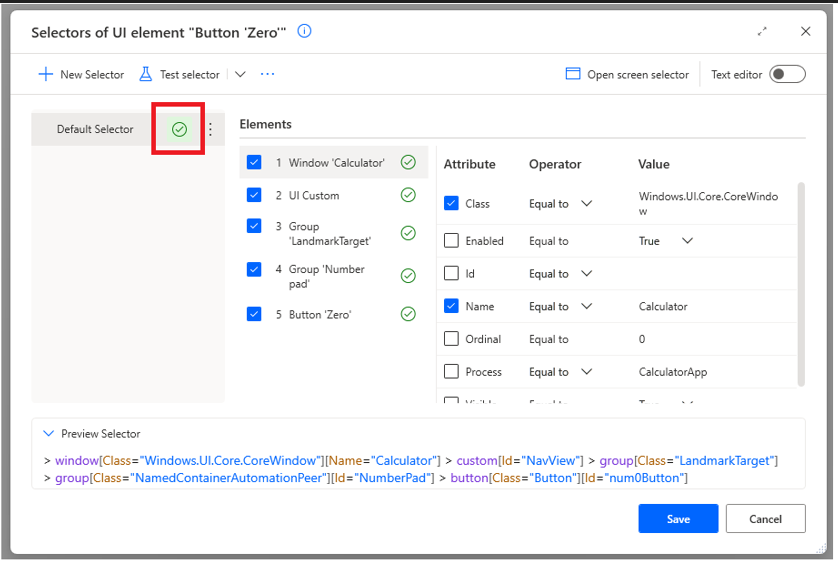
Неудачно: на экране не было обнаружено ни одного элемента пользовательского интерфейса. Power Automate выделит в списке Элементы элемент (уровень), который не был найден, что поможет пользователю определить элемент, который следует исправить.
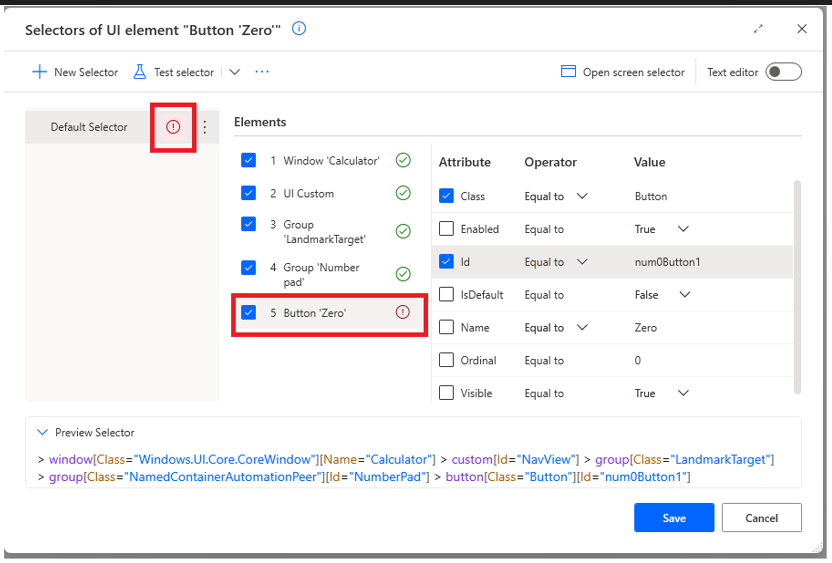
Найдено несколько элементов пользовательского интерфейса: селектор может найти несколько элементов пользовательского интерфейса на экране. Если элемент пользовательского интерфейса используется в действии, то в среде выполнения Power Automate взаимодействует с первым по порядку соответствующим элементом пользовательского интерфейса, начиная с верхнего левого угла экрана. Обратите внимание, что если определенный селектор используется в действии, то Power Automate при тестировании выделяет элемент пользовательского интерфейса, с которым будет осуществляться взаимодействие в среде выполнения.
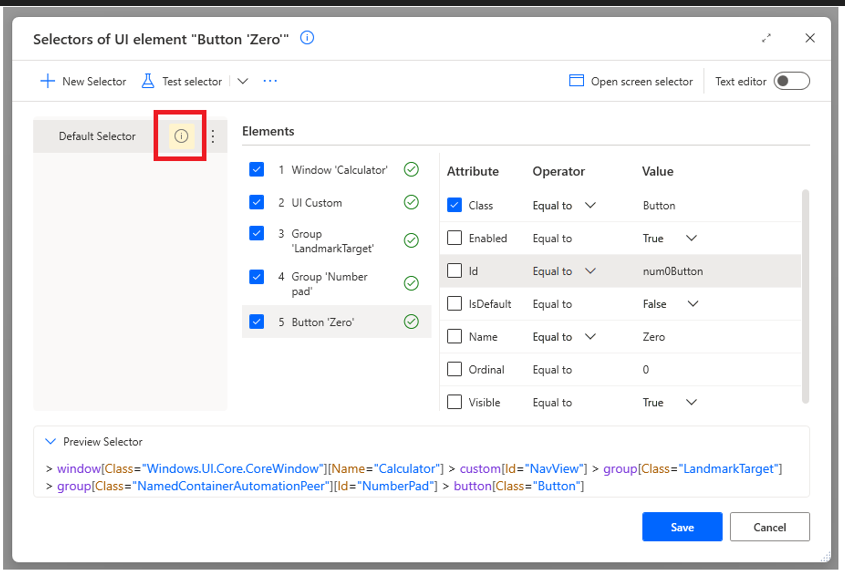
Вы можете получить дополнительную информацию по каждым выходным данным, нажав значок выходных данных рядом с протестированным селектором.
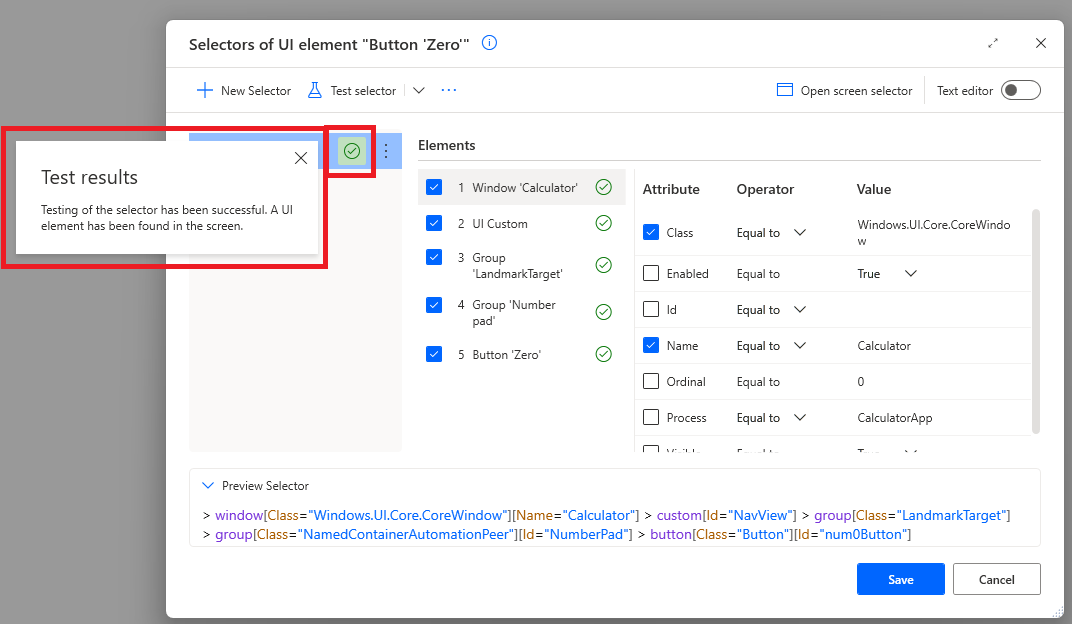
Селекторы можно тестировать как для элементов пользовательского веб-интерфейса, так и для элементов пользовательского интерфейса рабочего стола. Селекторы рабочего стола захватываются из любого приложения Windows и могут использоваться в действиях группы автоматизации пользовательского интерфейса. Веб-селекторы захватываются с веб-страниц и могут использоваться только в действиях браузерной автоматизации.
Заметка
Каждый раз, когда вы редактируете протестированный селектор, значок выходных данных удаляется и селектор следует протестировать снова.
Тестирование всех селекторов
Элемент пользовательского интерфейса может иметь несколько селекторов, определяющих его местоположение. Функция тестирования селектора позволяет протестировать все селекторы. Для этого нужно нажать стрелку рядом с элементом Тестировать селектор, а затем нажать Тестировать все селекторы.
Заметка
При тестировании всех селекторов отключенные селекторы из списка тестироваться не будут. Если нужно протестировать отключенный селектор, протестируйте его отдельно.
Элементы пользовательского интерфейса рабочего стола — открытие селектора экрана
Каждый элемент пользовательского интерфейса рабочего стола принадлежит некоторому экрану (родительскому элементу пользовательского интерфейса). В некоторых случаях тестирование селектора не может быть выполнено из-за того, что не удается найти экран. В этом случае необходимо выполнить следующее:
- Убедитесь, что экран имеется на вашем компьютере.
- Если да, выберите Открыть селектор экрана и зафиксируйте селектор экрана. Вы также можете применить функцию тестирования селектора к селектору экрана.
Заметка
Если вы перешли к селектору экрана с помощью окна конструктора селектора дочернего элемента, вы вернетесь к дочернему представлению после закрытия окна конструктора селектора экрана.
Элементы пользовательского веб-интерфейса — открытие вкладки веб-браузера
Если имеется элемент пользовательского веб-интерфейса, то для тестирования необходимо, чтобы на компьютере присутствовала веб-страница, содержащая определенный элемент пользовательского интерфейса, и чтобы в раскрывающемся списке Вкладка веб-браузера была выбрана вкладка веб-браузера.
Если в списке не выбрана вкладка веб-браузера и вы выберете Тестировать селектор, Power Automate предложит вам выбрать вкладку браузера перед началом тестирования.
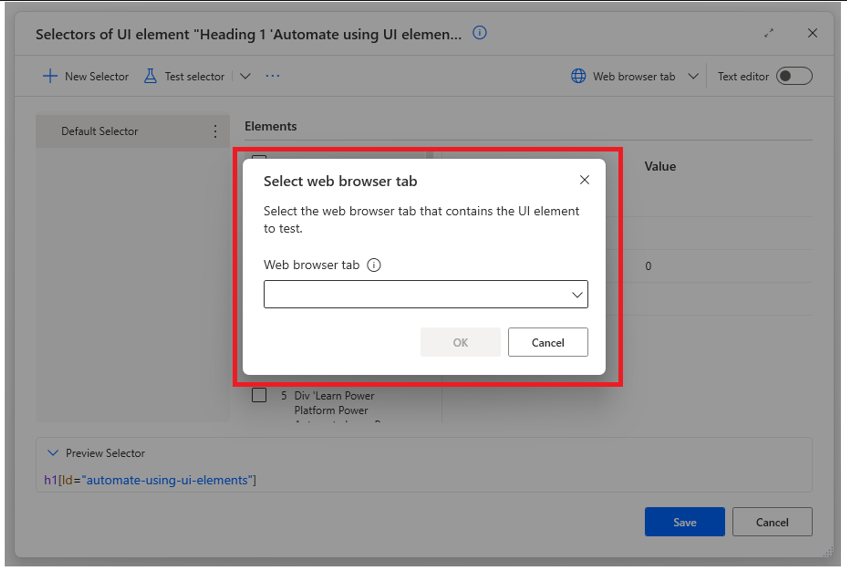
Переменные
Вы можете протестировать селектор, даже если в нем содержится одна или несколько переменных. Для выполнения теста необходимо указать значения переменных селектора.
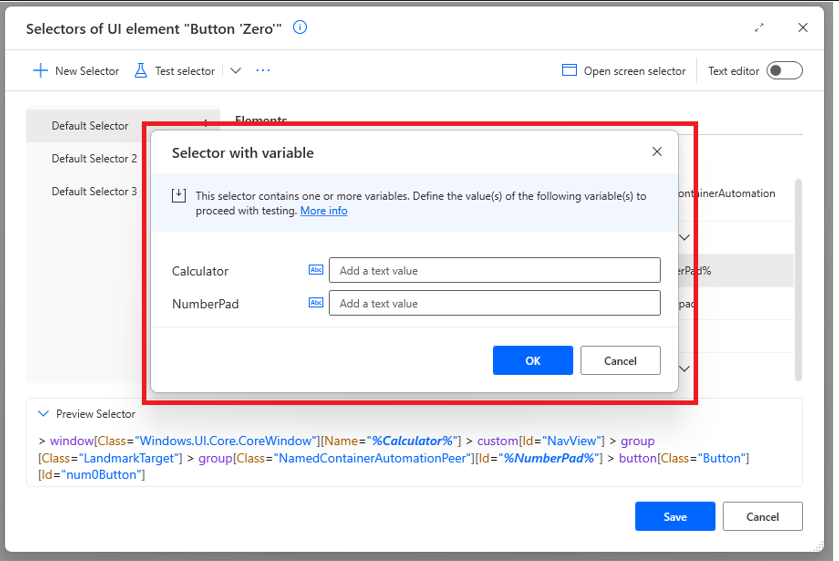
Выделить
После того как селектор протестирован и выдан результат "Успешно"либо найдено несколько элементов пользовательского интерфейса, Power Automate выделяет элемент пользовательского интерфейса, который взаимодействует с данным конкретным селектором в среде выполнения.
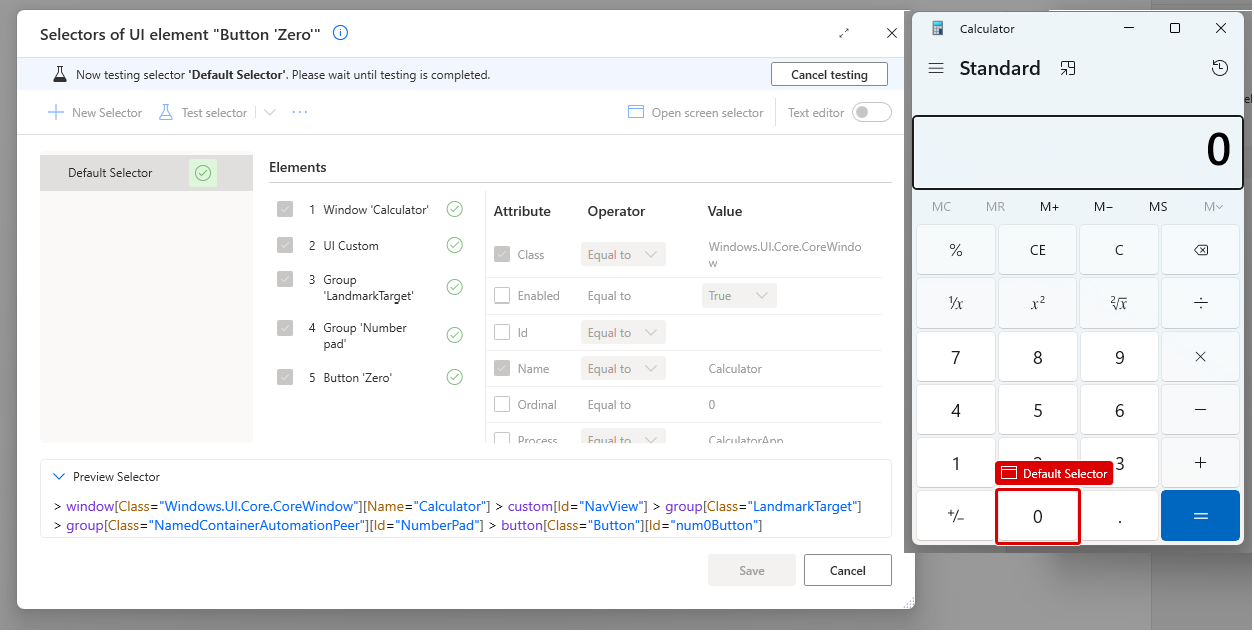
Текстовый редактор
Возможности функции тестирования селектора можно в полном объеме использовать в представлении Текстовый редактор окна конструктора селектора точно таким же образом, как и в представлении конструктора.